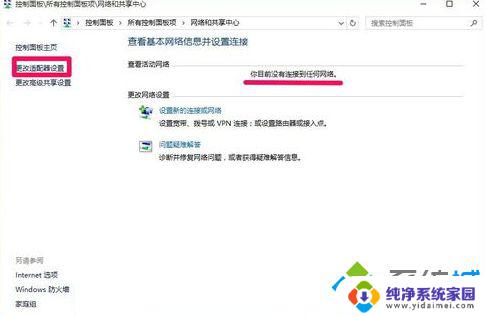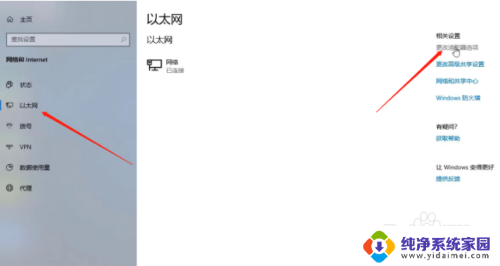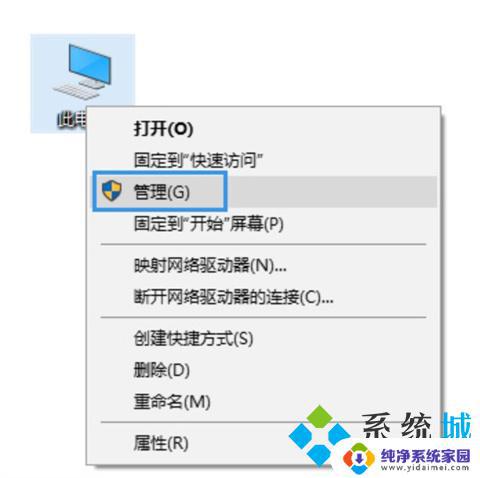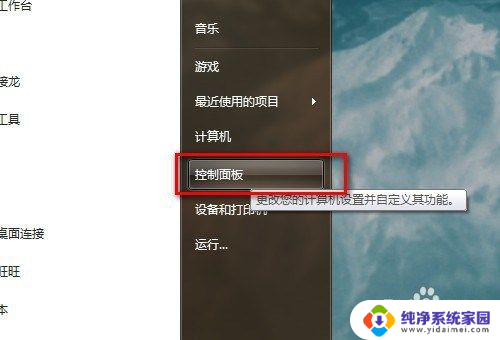笔记本电脑显示未连接到任何网络怎么办 电脑显示未连接到任何网络的解决方法
更新时间:2024-02-28 15:51:38作者:jiang
随着科技的快速发展,笔记本电脑已经成为我们生活中不可或缺的工具之一,有时候我们可能会遇到一个令人沮丧的问题:笔记本电脑显示未连接到任何网络。这种情况不仅会影响我们的工作和学习,还会给我们的生活带来许多不便。幸运的是有许多解决方法可以帮助我们解决这个问题。在本文中我们将会探讨一些解决笔记本电脑未连接到任何网络问题的方法,希望能对大家有所帮助。
1、右击网络图标,打开网络共享中心,点击左侧的更改适配器设置;
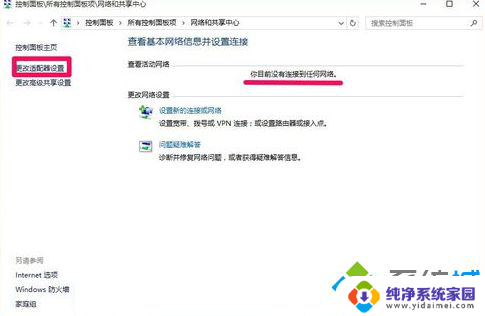
2、在打开的网络连接窗口,可看到以太网显示网络电缆被拔出(实际没有)。右击以太网选择启用,可以连接但是不能上网;
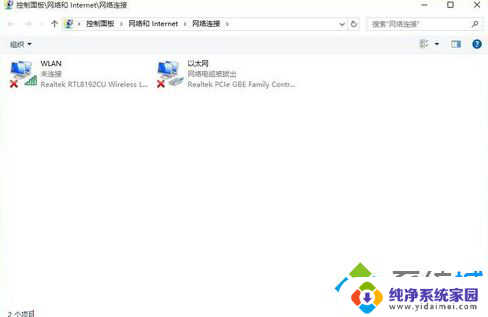
3、右击以太网,在右键菜单中点击“诊断”;
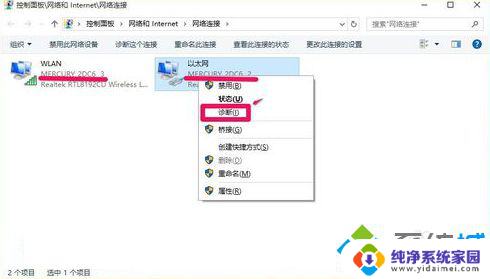
4、诊断后显示“以太网未启用DHCP”,点击“尝试以管理员身份进行这些修复”;

5、提示Windows可以检测到适合你的正确网络配置,点击“应用此修复”;
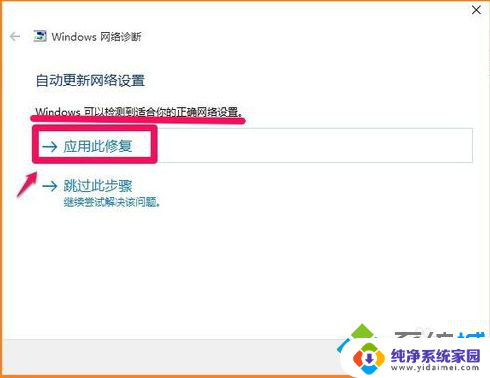
6、显示“正在解决问题”,稍等一会儿;
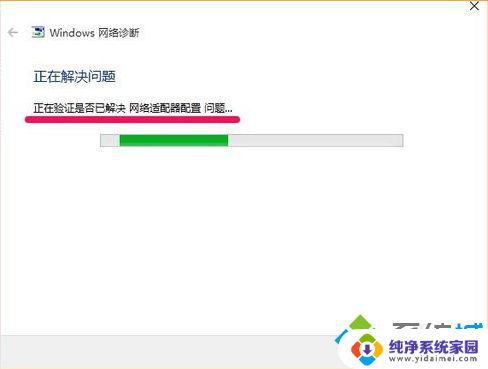
7、直到显示已修复,点击关闭即可。
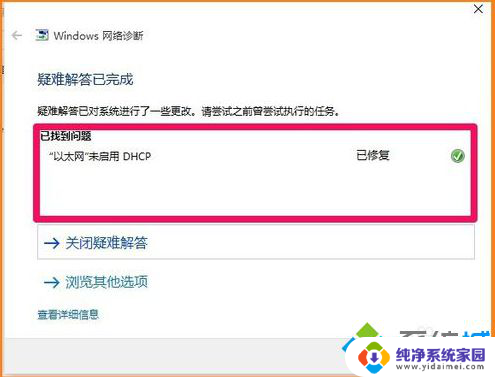
以上就是关于笔记本电脑显示未连接到任何网络怎么办的全部内容,如果你遇到了相同的问题,可以按照以上方法来解决。